Comment créer une étiquette en couleurs pour l'imprimante XC avec cablabel R2+ ?
Pour créer une étiquette en couleurs avec cablabel R2+ il est indispensable d'utiliser les couleurs de la palette de couleur de l'imprimante.
Pour cela, basculez la palette de couleur vers la palette imprimante et sélectionner les deux couleurs qui seront utilisées.
Les couleurs sont modifiables en double cliquant dessus.
Ensuite il faut affecter l'une de ces deux couleurs aux différents objets (textes, codes à barres...).
Attention
Si une autre couleur que l'une de celle de la palette est affectée à un objet, celui-ci sera automatiquement imprimé sur la tête d'impression 2.
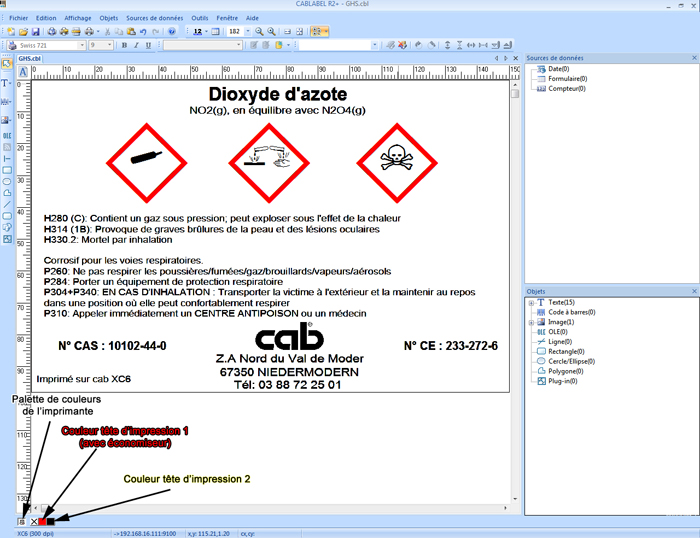
Télécharger le fichier d'exemple GHS pour cablabel R2+ en cliquant sur l'icône ci-dessous : (la police TK_GHS doit être installée)
Valable pour: cablabel R2+ , Série XC
Dernière mise à jour: 12.03.2024 - 17:13
